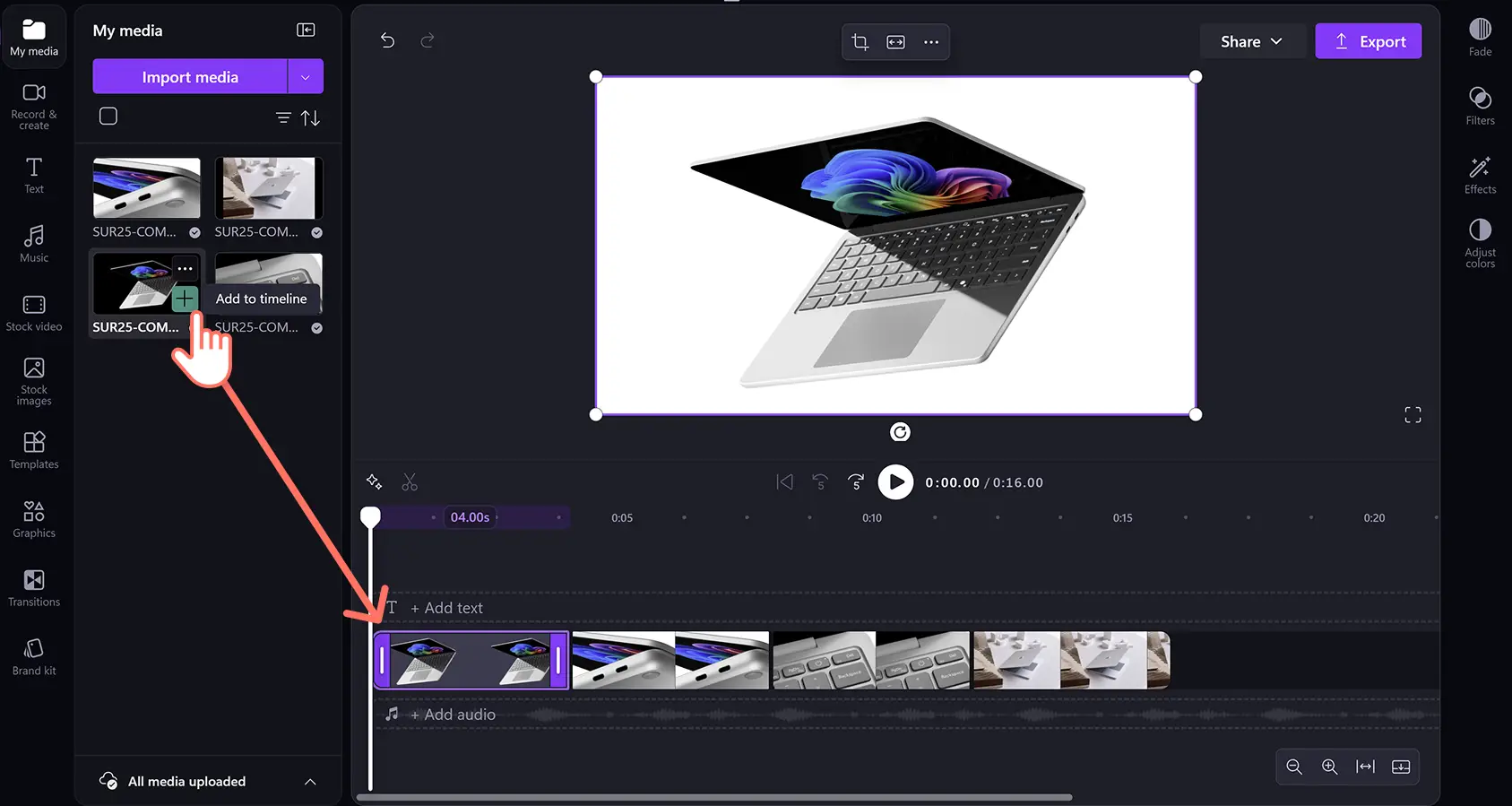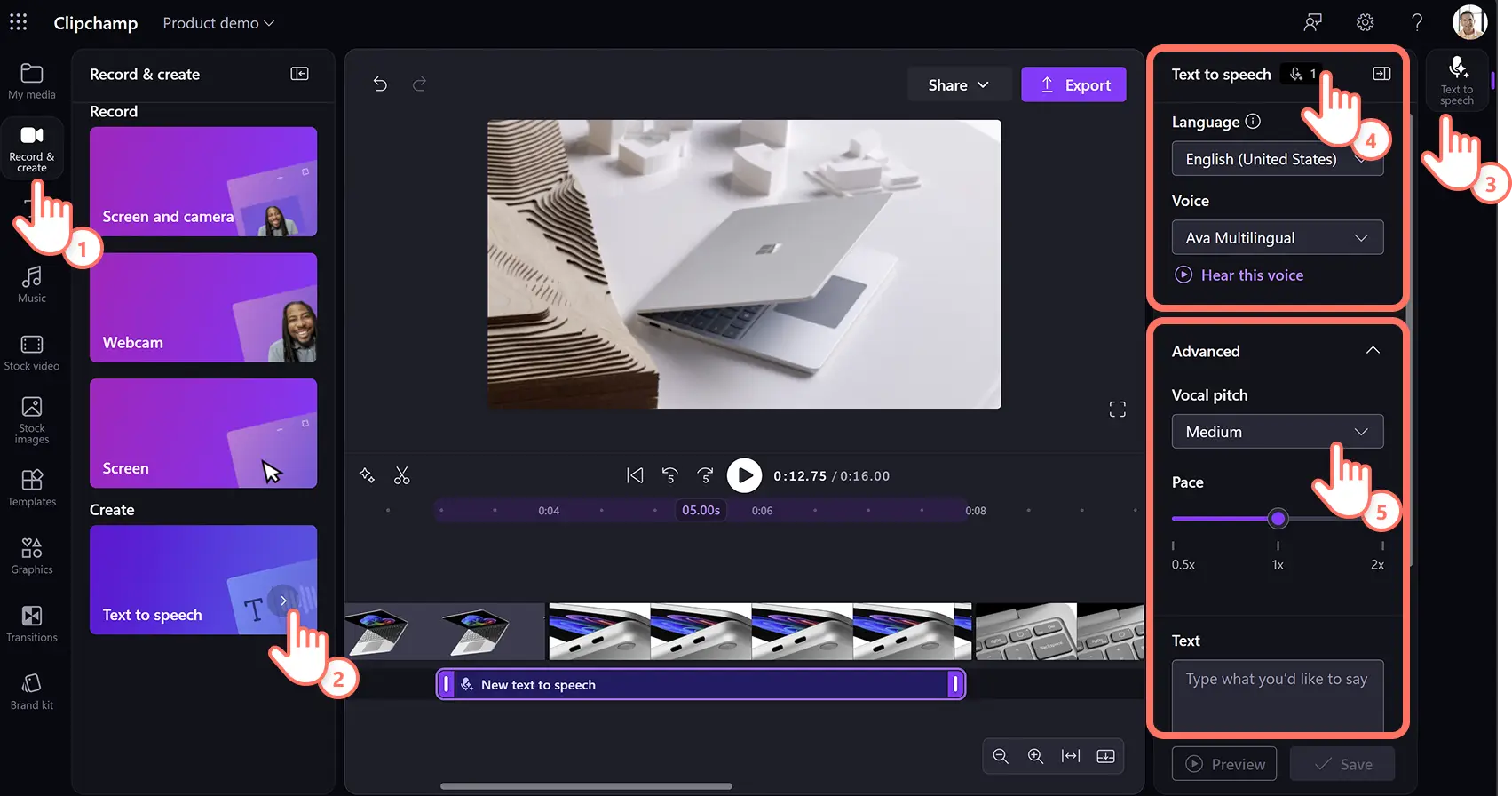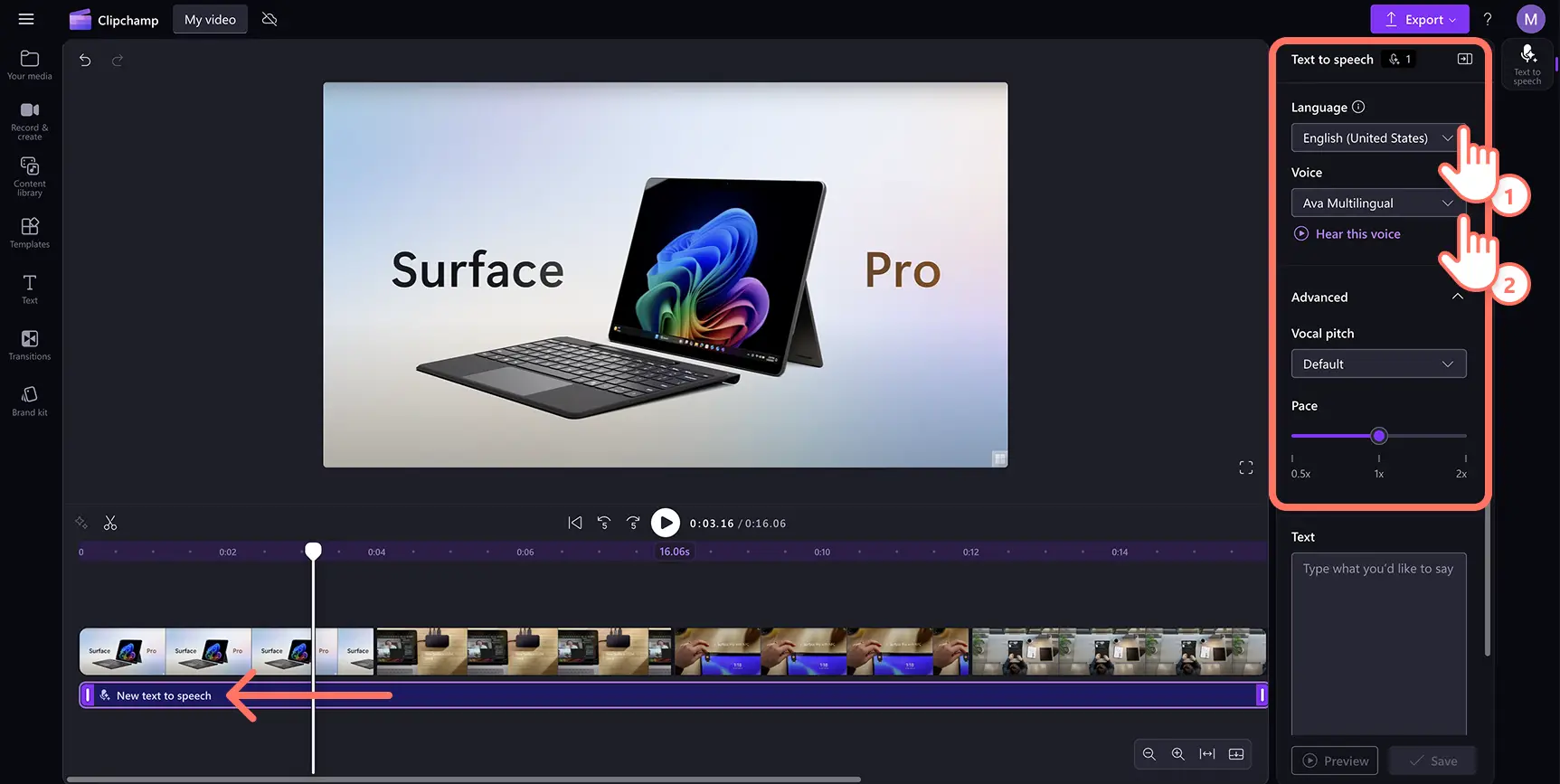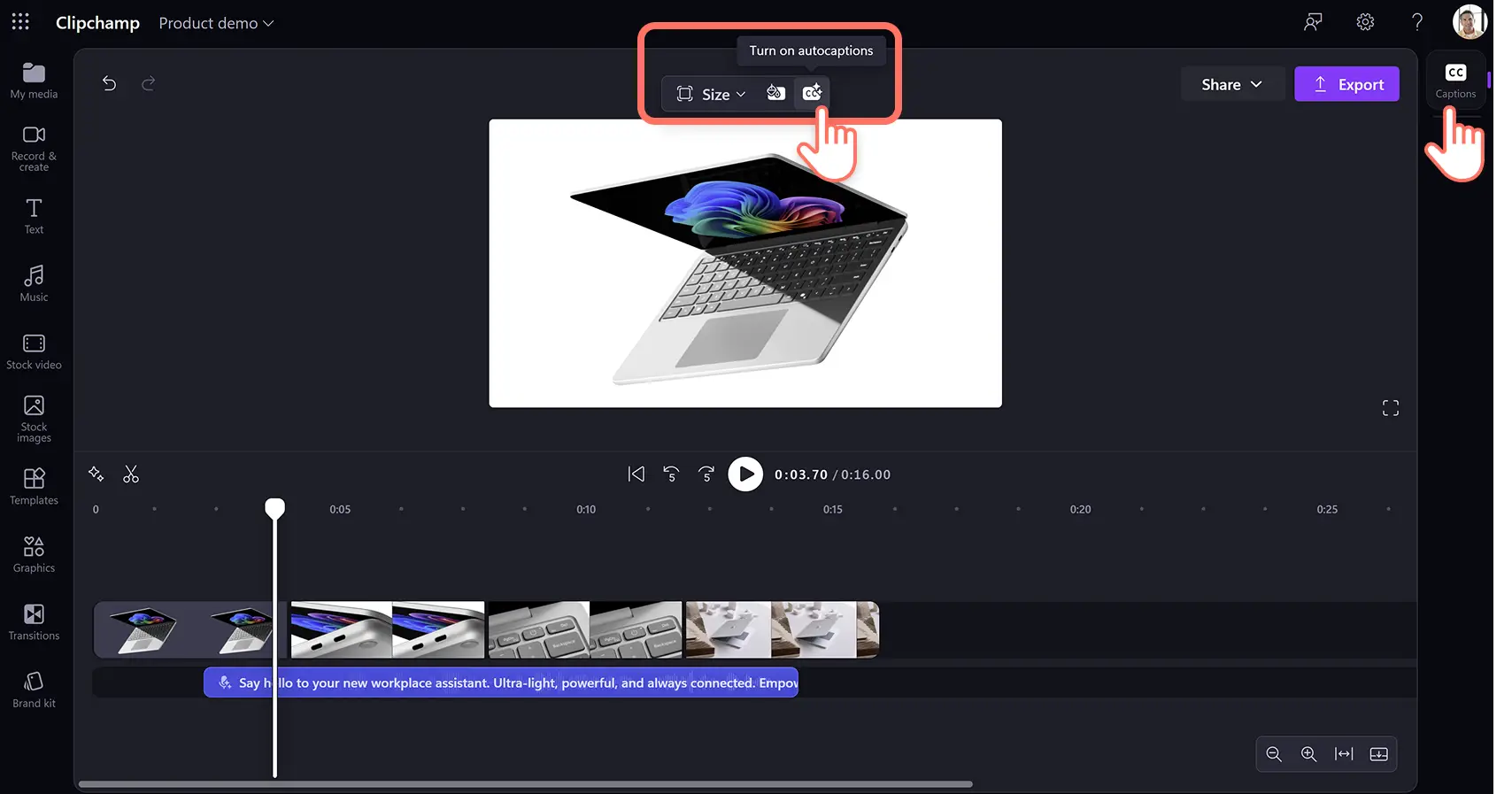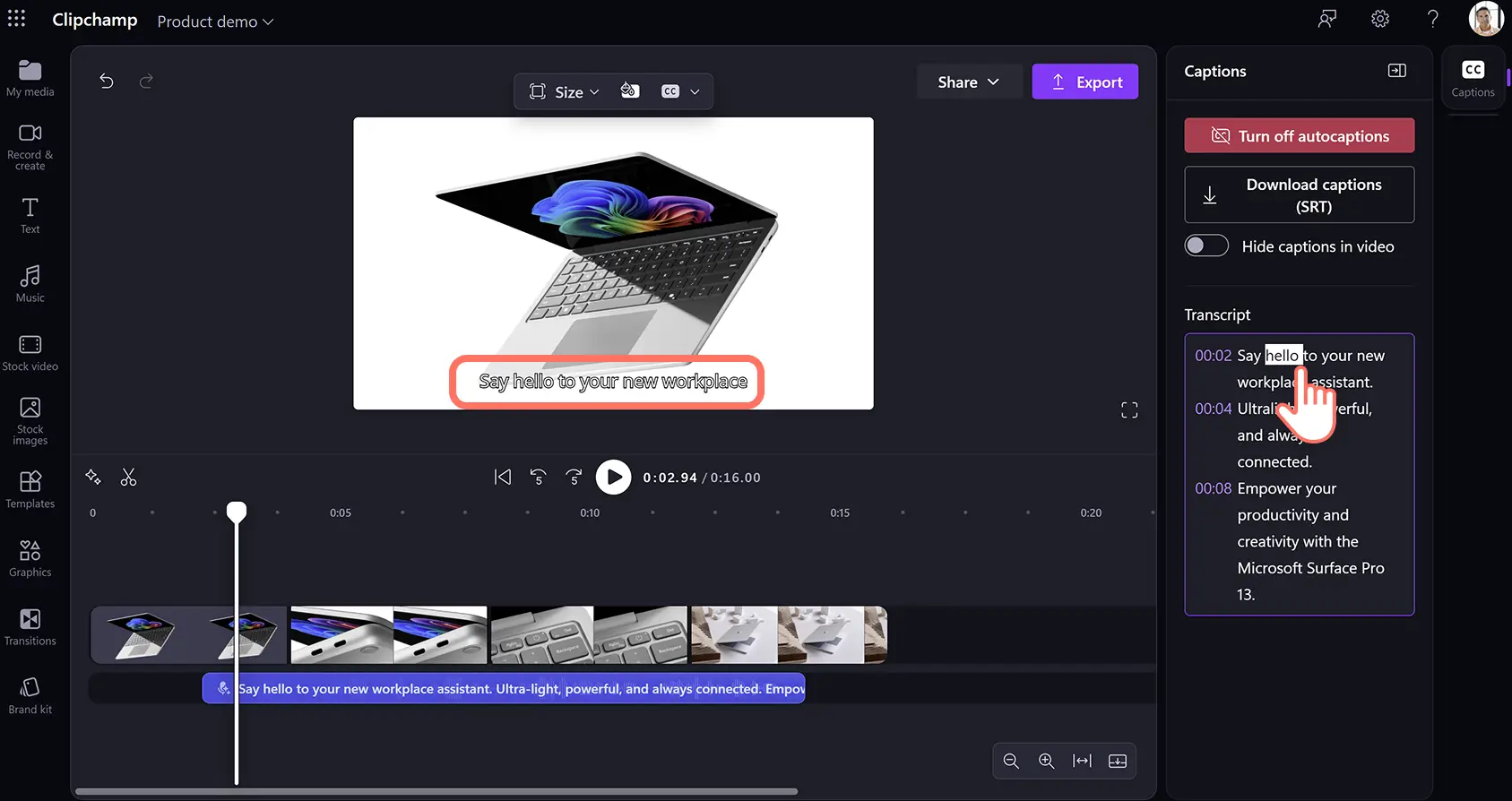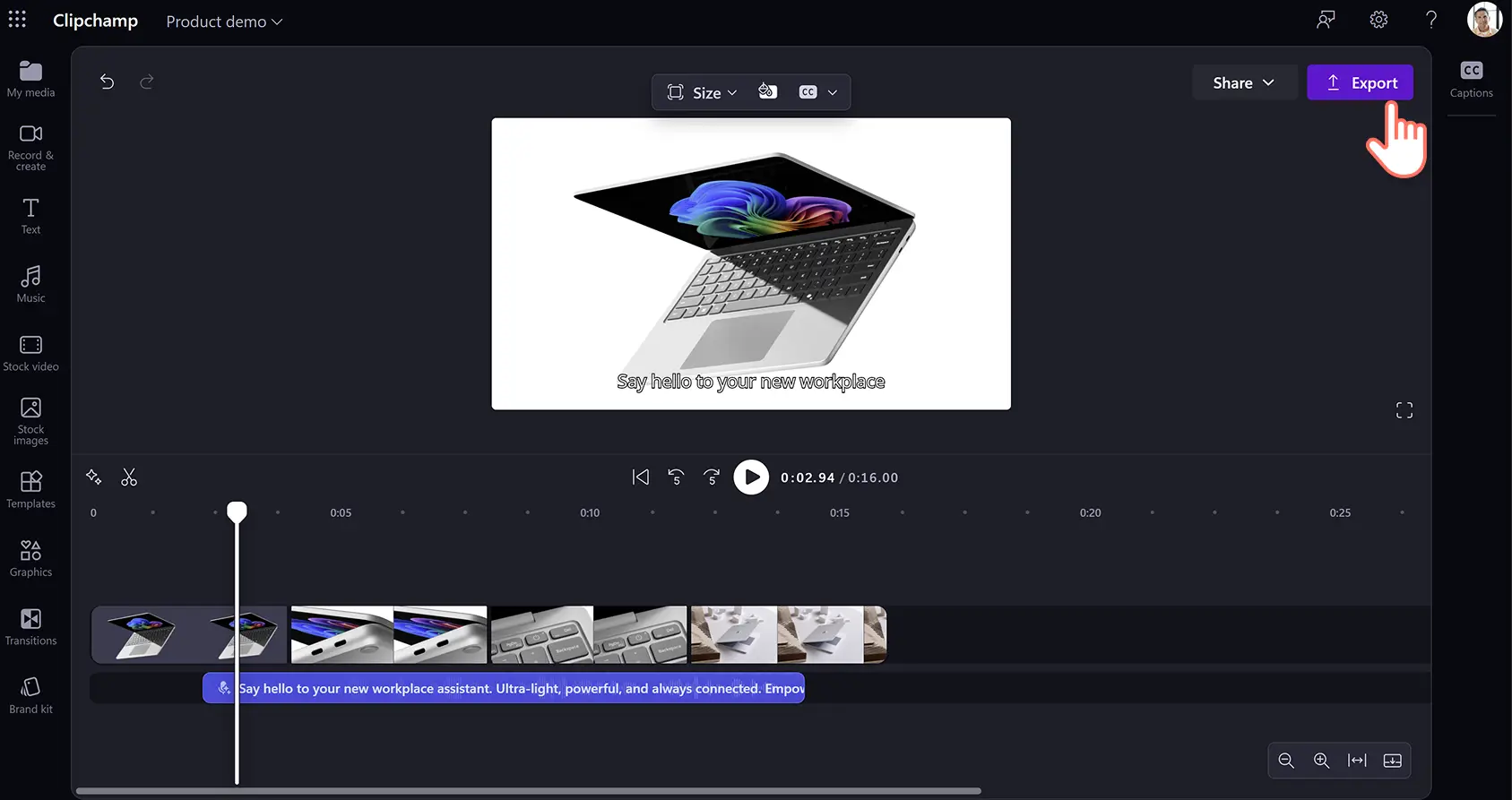โปรดทราบ! สกรีนช็อตในบทความนี้มาจาก Clipchamp สำหรับบัญชีที่ทำงาน และหลักการเดียวกันนี้ใช้ได้กับ Clipchamp สำหรับบัญชีโรงเรียนด้วย บทช่วยสอนเกี่ยวกับบัญชีส่วนบุคคลของ Clipchamp อาจแตกต่างกันไป เรียนรู้เพิ่มเติม
บนหน้านี้
ทำให้วิดีโอสอนการใช้งานผลิตภัณฑ์ของคุณโดดเด่นด้วยการใช้เสียงพากย์ AI ที่ทำให้วิดีโอของคุณน่าสนใจและติดตามได้ง่าย
ไม่จำเป็นต้องเสียเวลาบันทึกเสียงของคุณเอง หรือใช้เงินจ้างนักพากย์เสียงเพื่อสร้างเสียงพากย์วิดีโอที่ดูเป็นมืออาชีพการใช้เครื่องแปลงข้อความเป็นคำพูดด้วย AI อัจฉริยะช่วยให้คุณสามารถสร้าง เสียงพากย์ที่เหมือนจริงของคุณเองได้ฟรีในไม่กี่คลิก
ปรับแต่งเสียงพากย์ของคุณในหลากหลายภาษา เสียง อารมณ์ และระดับเสียง จากนั้นเพิ่มลงในวิดีโอของคุณได้อย่างง่ายดายสำรวจวิธีการที่คุณสามารถยกระดับวิดีโอสาธิตด้วยฟีเจอร์การพากย์เสียงด้วย AI ฟรีใน โปรแกรมตัดต่อวิดีโอ Clipchamp
วิธีการเขียนสคริปต์การพากย์เสียงสำหรับวิดีโอสาธิตผลิตภัณฑ์
ก่อนที่จะสร้างเสียงพากย์ด้วย AI คุณจะต้องวางแผนสคริปต์ที่ชัดเจนและน่าสนใจเพื่อให้สามารถถ่ายทอดคุณลักษณะ คุณค่า และประโยชน์ของผลิตภัณฑ์ของคุณได้อย่างง่ายดายเรามาศึกษาขั้นตอนสำคัญบางประการในการสร้างเสียงพากย์การสาธิตผลิตภัณฑ์ที่มีความหมายกัน
ระบุกลุ่มเป้าหมายของคุณและปัญหาที่พวกเขาเผชิญ เพื่อให้คุณสามารถใช้ภาษาที่พวกเขาเข้าใจและรู้สึกมีอารมณ์ร่วม
กำหนดเป้าหมายของวิดีโอสอนการใช้งานผลิตภัณฑ์และปัญหาที่คุณกำลังแก้ไขเพื่อกำหนดจุดที่สคริปต์ของคุณจะให้ความสำคัญ
ระบุคุณสมบัติและคุณประโยชน์หลักของผลิตภัณฑ์ที่คุณต้องการนำเสนอ เพื่อทำให้เสียงพากย์ของคุณเกี่ยวข้องกับภาพในวิดีโอ
ตรวจสอบให้แน่ใจว่าสคริปต์ของคุณเหมาะกับแพลตฟอร์มโซเชียลมีเดียที่คุณต้องการ เช่น น้ำเสียงสบายๆ สำหรับ TikTok หรือการอธิบายเชิงลึกสำหรับ YouTube
เพิ่มการกระตุ้นให้ดำเนินการ เช่น ลิงก์เว็บไซต์ ปุ่ม บัญชีโซเชียลมีเดีย หรือรหัสส่วนลดในตอนท้ายอย่างเป็นธรรมชาติ เพื่อไม่ให้ผู้ชมเสียสมาธิจากการสาธิต
หากคุณเป็นผู้สร้างวิดีโอที่คิดสคริปต์ไม่ออกหรือต้องการทำงานให้เร็วขึ้นขณะสร้างวิดีโอ ลองสร้างสคริปต์การพากย์เสียงด้วยเครื่องมือ AI ฟรีมากประโยชน์อย่าง Copilotเพียงแค่สั่ง AI ให้แนะนำสคริปต์วิดีโอ หรือแม้แต่ร่างอินโทรและเอาต์โทรดีๆ สำหรับวิดีโอของคุณเรียนรู้ พร้อมท์ AI เพื่อสร้างสคริปต์วิดีโออย่างรวดเร็ว และขัดเกลาไอเดียวิดีโอของคุณ ในขณะที่ยังคงความคิดสร้างสรรค์ในใจความของวิดีโอคุณเอาไว้เช่นเดิม
วิธีการสร้างเสียงพากย์ด้วย AI สำหรับวิดีโอสาธิตผลิตภัณฑ์
ขั้นตอนที่ 1นำเข้าและเพิ่มวิดีโอของคุณลงในไทม์ไลน์
หากต้องการนำเข้าวิดีโอ รูปถ่าย และเสียงของคุณเอง ให้คลิกที่ปุ่มนำเข้าสื่อในแท็บสื่อของคุณบนแถบเครื่องมือเพื่อเรียกดูไฟล์ในคอมพิวเตอร์ หรือเชื่อมต่อ OneDrive ของคุณ
คุณยังสามารถใช้ มีเดียในสต็อกฟรี เช่น คลิปวิดีโอ พื้นหลังสำหรับวิดีโอ และเพลงในสต็อกได้อีกด้วยคลิกที่แท็บไลบรารีเนื้อหาบนแถบเครื่องมือ และคลิกที่ลูกศรดรอปดาวน์ของภาพ แล้วเลือกวิดีโอค้นหาตามหมวดหมู่ในสต็อกต่างๆ โดยใช้แถบค้นหาเช่นกัน
ลากแล้วปล่อยวิดีโอสาธิตผลิตภัณฑ์ของคุณลงบนไทม์ไลน์
ขั้นตอนที่ 2เลือกเสียงและภาษาของ AI
คลิกที่แท็บบันทึกและสร้าง จากนั้นคลิกที่ตัวเลือกแปลงข้อความเป็นคำพูด
แท็บแปลงข้อความเป็นคำพูดจะปรากฏบนแผงคุณสมบัติคุณสามารถเลือกภาษาและเสียงของเสียงพากย์ รวมถึงปรับการตั้งค่าขั้นสูงได้ที่นี่คลิกที่ลูกศรดรอปดาวน์เพื่อเลือกจากภาษาต่างๆ เช่น ภาษาอังกฤษ ภาษาญี่ปุ่น ภาษาสเปน ภาษาอิตาลี ภาษากรีก ภาษาฮินดี ภาษาฝรั่งเศส และ อื่นๆ อีกมากมายจากนั้นเลือกเสียงของคุณโดยคลิกที่ลูกศรดรอปดาวน์เสียงคุณสามารถคลิกที่ปุ่ม "ฟังเสียงนี้" เพื่อฟังตัวอย่างสไตล์เสียงที่คุณเลือกได้
และคุณสามารถปรับระดับและจังหวะเสียงโดยใช้ลูกศรดรอปดาวน์การตั้งค่าขั้นสูงได้อีกด้วยเลือกระดับเสียงต่างๆ เช่น ต่ำพิเศษ ต่ำ ปานกลาง สูง และสูงพิเศษ เพื่อให้เหมาะกับความต้องการของวิดีโอบทช่วยสอน
ขั้นตอนที่ 3พิมพ์และบันทึกสคริปต์การพากย์เสียง AI ของคุณ
จากนั้นเพิ่มสคริปต์การพากย์เสียงของคุณลงในกล่องข้อความในแผงคุณสมบัติเมื่อเพิ่มข้อความแล้ว ให้คลิกที่ปุ่มแสดงตัวอย่างเพื่อฟังเสียงพากย์ของคุณคลิกที่ปุ่มบันทึกเพื่อเพิ่มเสียงพากย์ลงในวิดีโอของคุณเสียงพากย์ของคุณจะบันทึกเป็นไฟล์เสียง MP3 โดยอัตโนมัติในไทม์ไลน์ใต้คลิปวิดีโอของคุณ
หากคุณต้องการแก้ไขเสียงพากย์ของคุณ ให้ดับเบิลคลิกและเปลี่ยนแปลงคำที่คุณต้องการแก้ไข จากนั้นบันทึกเสียงของคุณใหม่โดยคลิกที่ปุ่มบันทึก
หมายเหตุ: การพากย์เสียงมีระยะเวลาสูงสุด 10 นาทีสร้างเสียงพากย์ AI ฟรีหลายรายการเพื่อสร้างการบรรยายขนาดยาวด้วย AI
ขั้นตอนที่ 4สร้างคำบรรยายสำหรับวิดีโอสาธิตของคุณ
ทำให้วิดีโอของคุณเข้าถึงผู้ชมทั่วโลกได้ และสามารถดูบนฟีดโซเชียลมีเดียได้แม้เสียงจะปิดอยู่คลิกไอคอนคำบรรยายในตัวอย่างวิดีโอเพื่อเปิดใช้งานคำบรรยายอัตโนมัตินอกจากนี้ คุณสามารถคลิกที่แท็บคำบรรยายบน แผงคุณสมบัติเพื่อเปิดใช้งานคำบรรยายอัตโนมัติได้อีกด้วย
ทำตามคำแนะนำในหน้าต่างป็อปอัพและคลิกที่ปุ่มถอดความสื่อระบบจะเริ่มสร้างข้อความคำบรรยายในแท็บคำบรรยายบนแผงคุณสมบัติและปรากฏในหน้าต่างตัวอย่างวิดีโอของคุณคุณสามารถแก้ไขลักษณะของคำบรรยายได้ เช่น ขนาดแบบอักษร การจัดตำแหน่ง และปรับสีเรียนรู้เกี่ยวกับคำบรรยายอัตโนมัติใน Clipchamp
ขั้นตอนที่ 5แสดงตัวอย่างและบันทึกวิดีโอสาธิตของคุณ
อย่าลืมเล่นวิดีโอของคุณโดยคลิกปุ่มเล่นก่อนที่จะบันทึกเมื่อคุณพร้อมที่จะบันทึก ให้คลิกที่ปุ่มส่งออก และเลือกความละเอียดวิดีโอตามที่คุณต้องการ
รับชมวิธีการสร้างวิดีโอที่ใช้เสียงพากย์ AI
ต้องการความช่วยเหลือเพิ่มเติมในการสร้างเสียงพากย์ใช่ไหมรับชมวิดีโอนี้เพื่อเรียนรู้วิธีการเพิ่มการบรรยายด้วย AI เพื่อยกระดับคุณภาพการผลิตของคุณ
คำถามที่ถามบ่อย
ฉันสามารถสร้างเสียงพากย์ AI ได้กี่ภาษา
เลือกจาก ภาษาต่างๆ 170 ภาษา รวมถึงอาหรับ บัลแกเรีย คาตาลัน จีน โครเอเชีย เช็ก เดนมาร์ก ดัตช์ อังกฤษ เอสโตเนีย ฟินแลนด์ ฝรั่งเศส เยอรมัน กรีก คุชราต ฮีบรู ฮินดี ฮังการี อินโดนีเซีย ไอริช อิตาลี ญี่ปุ่น เกาหลี ลัตเวีย ลิทัวเนีย มลายู มอลตา มราฐี นอร์เวย์บ็อกมัล โปแลนด์ โปรตุเกส โรมาเนีย รัสเซีย สโลวัก สโลวีเนีย สเปน สวาฮีลี สวีเดน ทมิฬ ตุรกี ยูเครน อูรดู เวียดนาม และเวลส์
ฉันสามารถเพิ่มเพลงประกอบลงในวิดีโอสาธิตของฉันได้หรือไม่
ผู้ใช้สามารถเพิ่มเติม เพลงประกอบปลอดค่าลิขสิทธิ์ลงในวิดีโอสาธิตใดก็ได้ โดยมีเสียงพากย์หรือไม่มีก็ได้ เพียงเลือกแทร็กเพลงจากไลบรารีเนื้อหา จากนั้นลากแล้วปล่อยลงบนไทม์ไลน์ใต้วิดีโอของคุณ
เสียงพากย์วิดีโอสาธิตของฉันสามารถปรับปรุง SEO ของผลิตภัณฑ์ได้หรือไม่
เสียงพากย์สามารถปรับปรุง SEO ของผลิตภัณฑ์ได้ ยิ่งคุณสร้างวิดีโอมากเท่าใด ปริมาณการเข้าชมก็จะยิ่งมากขึ้นเท่านั้นผู้ที่มีโอกาสเป็นลูกค้ามีแนวโน้มมากขึ้นที่จะเข้าชมเว็บไซต์ของคุณหลังจากที่ได้พบวิดีโอของคุณบน Youtube หรือช่องทางโซเชียลมีเดียอื่นๆ
ฉันสามารถเพิ่มเสียงพากย์ของฉันเองลงในวิดีโอสาธิตได้หรือไม่
บันทึกเสียงพากย์ของคุณเองได้ฟรีด้วยฟีเจอร์เครื่องบันทึกเสียงเพื่อเพิ่มลงในวิดีโอสาธิตใดก็ได้
หากต้องการความช่วยเหลือเพิ่มเติมในการสร้างวิดีโอสำหรับธุรกิจที่มีประสิทธิภาพ โปรดศึกษา คู่มือฉบับสมบูรณ์สำหรับวิดีโอสาธิต หรือสำรวจ ไอเดียวิดีโอสำหรับองค์กรเพิ่มเติม
สร้างการพากย์เสียงด้วย AI วันนี้เลยด้วย Clipchamp หรือดาวน์โหลด แอป Clipchamp สำหรับ Windows